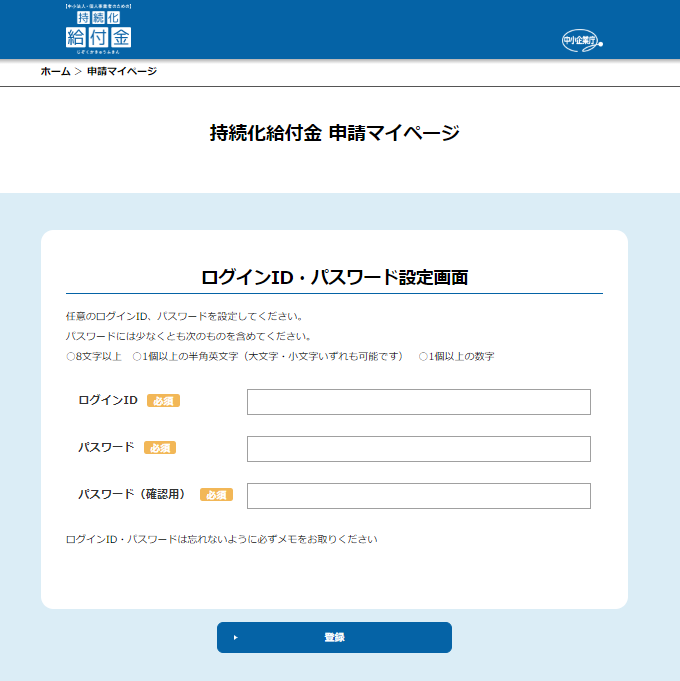法人の持続化給付金を実際に申請してみましたのでその手順を解説いたします。
申請しようとしている方は参考にしてみてください。
申請の簡単な流れ
この申請の所要時間:1時間以内
申請に必要な書類の準備
申請時に添付する書類
- 法人確定申告書別表1
- 法人事業概況書の裏と表
- 確定申告書の受信通知(電子申告をしている場合のみ必要)
- 対象月の売上が分かる書類(様式は問われていません。今回は、会計ソフトの売上の元帳を出力して提出しました。)
- 法人名義の通帳の写し
添付はしないが入力に必要な情報
- 申請対象月の直前の事業年度の年間収入
- 申請対象月の前年同月の収入
- 決算月
以上のものを準備して申請します。
申請情報を入力して申請する
一度メールアドレスで仮登録をした後、登録アドレスに送られてくる本登録へのURLから申請を行っていきます。
事前に必要な書類を準備できていれば難しいことはありません。
実際の申請手順解説
準備から登録まで
step
1事前に必要な書類を準備する
準備するものは上でも解説した通り以下のものを準備しました。
- 法人の確定申告書別表1(PDF)
- 法人事業概況書の表裏(PDF)
- 受信通知(PDF)
- 対象月の売上元帳(PDF)
- 法人名義の通帳
- 直前事業年度の決算書
- 対象月の前年事業年度の収入
今回の申請では、おおかたの書類は会計ソフトからPDFとして出力して準備しましたが、紙ベースで準備していただいたものをスマホ等で写真に撮って添付しても問題ありません。
step
2申請サイトから登録をする
仮登録を行う
まず持続化給付金の申請サイトから仮登録を行います。
サイト上の申請するというところを選択すると以下の仮登録の画面が表示されます。
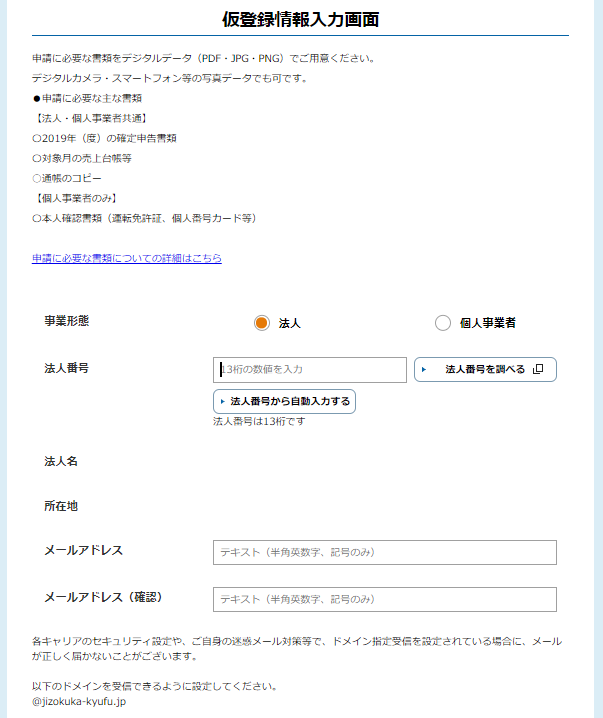
本登録をする
仮登録で登録したメールアドレスに以下の本登録のメールが届きますのでそのメールに記載されているURLを選択します。
メールに記載されていたURLから基本情報を入力していきます。
法人の設立年月日や資本金、担当者の名前など必要項目に入力をしていきましょう。
基本情報を入力し終えたら次に任意のIDとパスワードを設定して本登録を完了させます。
登録を押す前にIDとパスワードはどこかに控えておくようにしましょう。
申請
登録を終えたらマイページから実際に申請情報を入力していきます。順に確認していきましょう。
step
1特例適用の選択をする
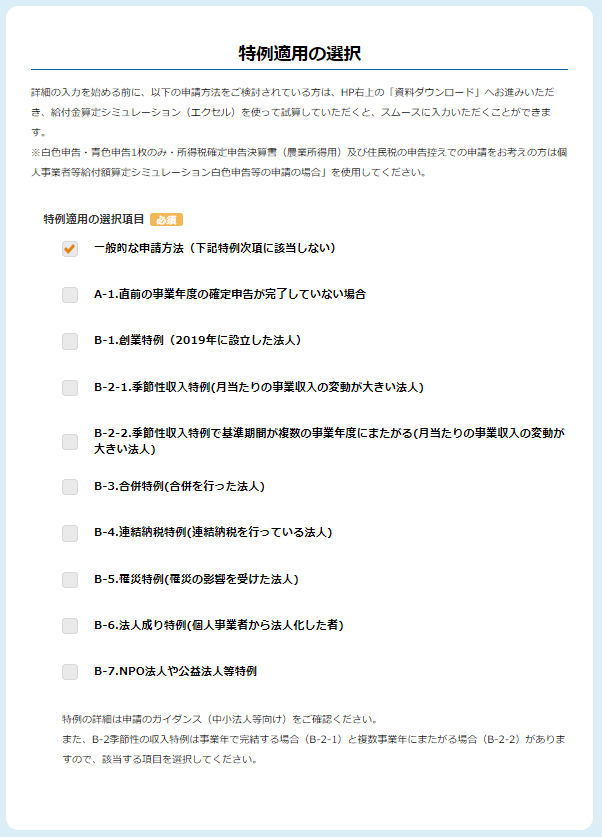
法人を設立したばかりで前年の売上と比較できない場合などの特例を用いた申請をする方以外は、一番上の一般的な申請方法を選択します。
今回の申請もこの一般的な申請を元に解説していきます。
step
2売上等の入力をする
ここで必要な資料・情報
- 対象月の直前事業年度の年間収入
- 対象月の収入
- 対象月の前年同月の収入
- 法人口座の銀行名・番号・支店名
始めに用意した資料や情報を元に入力を行っていきます。
給付額は自動で計算がされるので給付予定額が間違っていないか確認しましょう。
この他にも口座の情報等を入力していきます。
step
3書類の添付をする
ここで必要な書類・情報
- 法人の確定申告書別表1(データ)
- 法人事業概況書の表裏(データ)
- 受信通知(データ)
- 対象月の売上元帳(データ)
- 法人名義の通帳(データ)
口座情報の添付
用意しておいた通帳のデータをここにアップロードします。
わざわざスキャンしてPDFにするは面倒なのでスマホで写真に撮って添付するのをお勧めします。
インターネットバンキング等の場合は、名前や銀行名、口座番号が書いてあるページをコピーして同じものを両方に添付しましょう
確定申告書などを添付する

事前に準備しておいた書類をここにアップロードしていきます。
売り上げ減少の対象月の売上台帳は、手書きでも会計ソフトのデータでも対象月と売上が明確に描かれている資料であればなんでも構いません。
会計事務所に顧問をお願いしている事業所さんであれば担当の方に対象月の売上の元帳をくださいと言えば用意して貰えます。
step
4確認して申請完了
添付がすべて終わったらあとは今まで入力した情報や添付資料が間違っていないかを次の画面で確認して申請を行います。
以上で持続化給付金の申請は完了です。
お疲れさまでした。
すでに給付を受けた会社さんによると申請から2週間たたない程度には指定口座への振り込みが完了するようですのでしばらく待ちましょう。